Photoshop实例教程:制作游戏杠金花按钮(2)
文章来源于 pconline,感谢作者 李华仁 给我们带来经精彩的文章!8、双单击椭圆图层进入到图层样式,分别勾选投影、内阴影、斜面和浮雕、描边选项。设置各项的参考值参考图14、15、16、17图,效果图如图18所示。
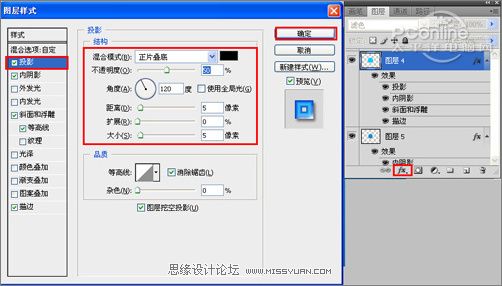
图14
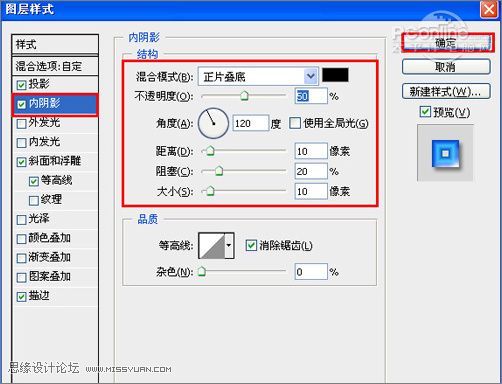
图15
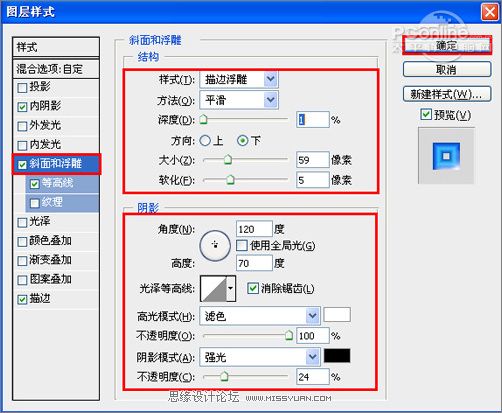
图16
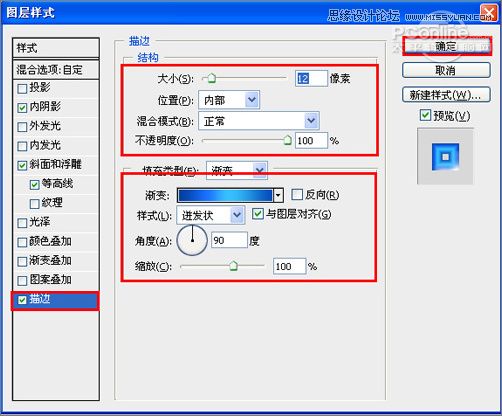
图17

图18
9、单击工具箱中的横排文字工具 ,输入I杠金花,然后在工具选项栏上设置字体:中文行楷,大小:42.69点,颜色:蓝色,设置消除锯齿的方法:锐利,接着点击创建文字变形,弹出变形文字对话框,设置样式为扇形,勾选水平,弯曲为-23%,水平曲线为0%,垂直扭曲为0%,然后点击确定按钮,接着双单击文字图层进入到图层样式,勾选描边选项,设置描边选项值参考图20,如图19所示。
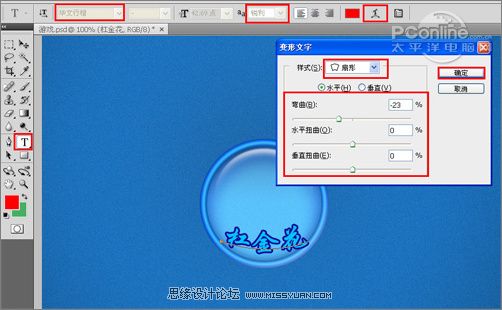
图19
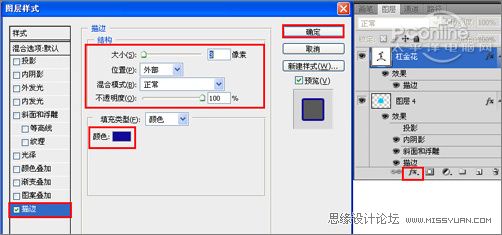
图20
10、点击创建新图层按钮,新建一个图层,在工具箱中圆角矩形工具,并按住键盘中Shift不放在工作区拖出一个圆角矩形,设置前景色为白色,按键盘快捷键Ctrl+Enter转换为选区,拼按快捷键Alt+Delete填充前景色,按键盘快捷键Ctrl+D取消选区,并调整方向与大小,如图21所示。
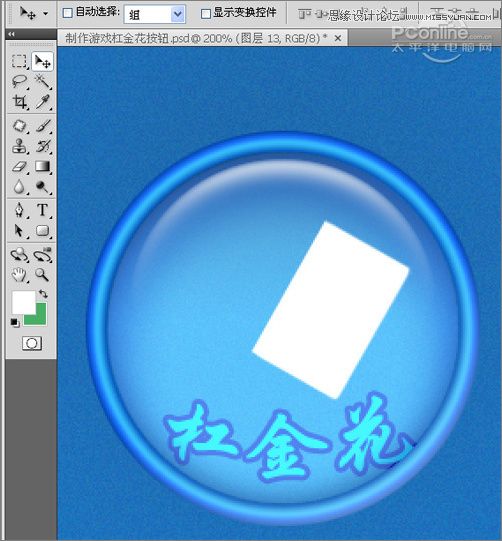
图21
11、在图层面板上单击创建新图层按钮 ,再用钢笔工具,画出一个心形的形状,在工具箱中选择设置前景色,设置前景色的颜色为红色充给心形的形状,按键盘快捷键Ctrl+Enter转换为选区,接着按键盘快捷键Alt+Delete填充,按键盘快捷键Ctrl+D取消选区,并调整位置与大小,如图22所示。
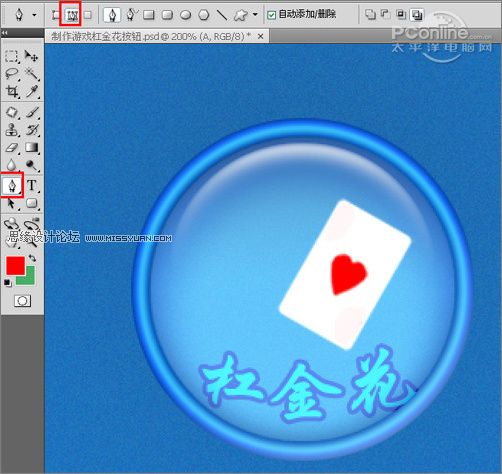
图22
12、在工具箱中选择横排文字工具 ,在画面中用鼠标单击后,出现一个输入文字光标,在光标后输入“A”,在工具选项栏中设置字体为“Arial”,设置字体大小为“12点”,设置消除锯齿为“锐利”,设置字体颜色为红色,如图23所示。
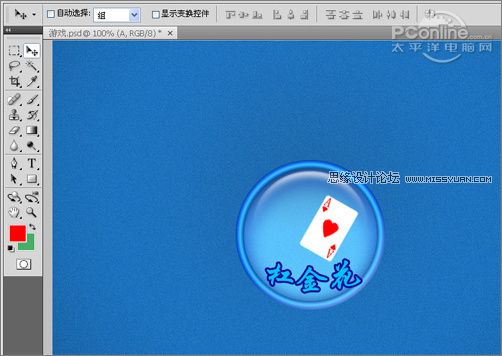
图23
13、做法同步骤11、12一样,经过调整后的效果,也是最终效果,如图24所示。

图24
 情非得已
情非得已
-
 Photoshop设计撕纸特效的人物海报教程2020-10-28
Photoshop设计撕纸特效的人物海报教程2020-10-28
-
 Photoshop制作立体风格的国庆节海报2020-10-10
Photoshop制作立体风格的国庆节海报2020-10-10
-
 Photoshop设计撕纸特效的人像海报2020-03-27
Photoshop设计撕纸特效的人像海报2020-03-27
-
 图标设计:用PS制作奶油质感手机主题图标2019-11-06
图标设计:用PS制作奶油质感手机主题图标2019-11-06
-
 图标设计:用PS制作中国风圆形APP图标2019-11-01
图标设计:用PS制作中国风圆形APP图标2019-11-01
-
 手机图标:用PS设计儿童贴画风格的APP图标2019-08-09
手机图标:用PS设计儿童贴画风格的APP图标2019-08-09
-
 电影海报:用PS制作蜘蛛侠海报效果2019-07-09
电影海报:用PS制作蜘蛛侠海报效果2019-07-09
-
 创意海报:用PS合成铁轨上的霸王龙2019-07-08
创意海报:用PS合成铁轨上的霸王龙2019-07-08
-
 电影海报:用PS设计钢铁侠电影海报2019-07-08
电影海报:用PS设计钢铁侠电影海报2019-07-08
-
 立体海报:用PS制作创意的山川海报2019-05-22
立体海报:用PS制作创意的山川海报2019-05-22
-
 Photoshop设计猕猴桃风格的APP图标2021-03-10
Photoshop设计猕猴桃风格的APP图标2021-03-10
-
 Photoshop制作逼真的毛玻璃质感图标2021-03-09
Photoshop制作逼真的毛玻璃质感图标2021-03-09
-
 Photoshop结合AI制作抽象动感的丝带2021-03-16
Photoshop结合AI制作抽象动感的丝带2021-03-16
-
 Photoshop结合AI制作炫酷的手机贴纸2021-03-16
Photoshop结合AI制作炫酷的手机贴纸2021-03-16
-
 Photoshop结合AI制作炫酷的手机贴纸
相关文章652021-03-16
Photoshop结合AI制作炫酷的手机贴纸
相关文章652021-03-16
-
 Photoshop结合AI制作抽象动感的丝带
相关文章1822021-03-16
Photoshop结合AI制作抽象动感的丝带
相关文章1822021-03-16
-
 Photoshop制作逼真的毛玻璃质感图标
相关文章2102021-03-09
Photoshop制作逼真的毛玻璃质感图标
相关文章2102021-03-09
-
 Photoshop结合AI制作炫丽的网格效果
相关文章10302020-10-28
Photoshop结合AI制作炫丽的网格效果
相关文章10302020-10-28
-
 Photoshop制作立体风格的国庆节海报
相关文章7132020-10-10
Photoshop制作立体风格的国庆节海报
相关文章7132020-10-10
-
 Photoshop制作时尚大气的足球比赛海报
相关文章11832020-07-09
Photoshop制作时尚大气的足球比赛海报
相关文章11832020-07-09
-
 Photoshop制作花朵穿插文字海报教程
相关文章24942020-04-02
Photoshop制作花朵穿插文字海报教程
相关文章24942020-04-02
-
 Photoshop制作火焰燃烧风格的武士海报
相关文章6962020-03-17
Photoshop制作火焰燃烧风格的武士海报
相关文章6962020-03-17
